RECOVERY模式中文说明及刷机方法
手机Recovery介绍-手机刷机你知道吗?

手机Recovery介绍-手机刷机你知道吗?Recovery是一种可以对安卓手机内部的数据文件进行修改的模式,类似电脑的PE。
不同的Recovery有不同的功能。
使用Recovery可以说是刷机(卡刷)的基础(以后的推送会详细介绍刷机的操作,本文先介绍Recovery),想要比较顺畅的刷机了解好rec是必不可少的。
PS:为何不先介绍线刷?线刷看起来更容易,直接用手机连接电脑然后用各类刷机软件一键式操作就好。
以前的话的确是这个样子,只要找到合适的刷机包一键刷机即可。
但是目前各大手机厂商为了安全使用了BL锁(BL锁以后会介绍),这样线刷就变得相对困难一些了,尤其是官方闭源,无法解锁BL的手机。
首先介绍如何进入rec:在关机状态下,同时按住手的电源键和音量上(有的手机是音量下,这个键视手机而定)。
进入rec有何作用:除了刚介绍的刷机还可以进行数据的清除,某些时候手机无法开机,或者忘记了密码,并且不想去寻找售后的话,可以直接尝试清除数据(PS:如果是忘记了密码,并且是下边将要介绍的第三方rec中的TERP的话,可以直接删除密码文件然后就可以进入手机了)下面介绍一下rec:•官方Recovery(新买的手机官方自带的Recovery)只能用它进行官方OTA系统升级以及恢复出厂设置等很基本的操作,官方的rec有官方的刷机包的签名验证,所以只能安装官方的刷机包,还有一些rec加入了其他的功能,例如vivo的检测系统文件是否经过更改等。
•第三方Recovery(刷入第三方rec需要了解基本的刷机操作,目前先不做介绍)目前主要有CWM和TWRP。
CWM目前已经很少见了,主要是TWRP。
1.CWMCWM常用的只有刷入刷机包以及清除数据,并且无法采用触控的方式,只能利用音量上下键选择以及Home键确认操作,相对twrp recovery来说功能较少。
功能上如图所示(大部分功能与TWRP相同,下文有介绍)。
2.TWRP直接采用触控的方式,非常方便,当然也有中文版的rec,在此介绍英文版。
中文系列最新 Recovery v5.0.2.7 及刷 Recovery 详细教程

中文系列最新 Recovery v5.0.2.7 及刷 Recovery 详细教程Recovery特点:1. 整个界面中文化,免去了不懂英文的苦恼;2. 中文显示无乱码;3. 操作方便,有触摸按键的机器可以保护物理按键。
(Home键为↑,menu键为↓,返回键还是返回,搜索键为确定)。
注意事项:1. 机器必须是S-OFF;2. 一张MicroSD卡(TF卡),用电脑把它格式化成FAT32(前提你的SD卡不是FAT32的)。
3. 若你是ENG-OFF,那么以下两种刷Recovery方式都适合你的机器;若你的机器是SHIP-OFF,那么你的机器只适合第一种方式。
刷recovery方式:第一种方式:卡刷(适合ENG-OFF和SHIP-OFF)附件包括G7,G10,G11,G12的recovery。
G7:PB99img.zip(3.23 MB, 下载次数: 2694)G10:PD98DIAG.zip(3.48 MB, 下载次数: 5997)G11:PG32IMG.zip(3.88 MB, 下载次数: 3483)G12:PG88IMG.zip(3.86 MB, 下载次数: 4099)下载对应机型的压缩包,并将压缩包拷贝到Micro SD卡根目录(勿解压),完全关闭机器,如果不清楚是否已经完全关闭机器就抠一下电池。
然后按住“音量-”不放,点一下“开机键”,进入Hboot,此时会检测到你刚才放进去的zip包,前提是你放对了。
按图片提示进行操作。
好了,现在是不是想看一下强大的中文Recovery长什么样的?首先删除你放进SD中的那个压缩包。
然后再完全关机,按住“音量-”键,按一下“开机键”进入Hboot,然后再选择RECOVERY,等待数秒就可以看到中文Recovery了。
第二种方式:线刷(适合ENG-OFF)下载一键刷Recovery工具一键写入RECOVERY].rar(472.5 KB, 下载次数: 3796)*注意:该方式是在手机已开机、USB调试已开启、手机已完全root的条件下进行的。
手机进入Recovery模式刷机时出现的英文解释:

手机进入Recovery模式刷机时出现的英文解释:手机进入 Recovery 模式刷机时出现的英文解释:Recovery详细中文说明1.reboot system now 立即重启系统2.wipe data/factory reset 清空data分区所有数据并恢复出厂设置3.wipe cache partition 清空cache分区所有缓存4.apply update from ADB 从ADB进行更新。
ADB: ADB驱动是Android设备(如手机)连接PC时所需要的应用程序。
5.apply update from cache指从手机内存中的升级包升级6.apply update from internal storage 从内部闪内存更新(手机内存卡上还原,你可将原备份好的系统镜像放在内存卡上)7.apply update from internal sdcard 从外置SD卡更新(手机外置SD卡上还原,你可将原备份好的系统镜像放在SD卡上)8.apply updata from sdcard 刷机包来自内存卡9.apply update from external storage 从外部的存储应用中进行更新10.apply update from external sdcard 从外部SD卡应用更新11.install zip from sdcard 从SDcard选择文件更新系统12.apply sdcard:update.zip 使用SD卡根目录的update.zip更新系统13.choose zip from sdcard 从SD卡选择zip格式升级包14.apply update from otg udisk 适用于从OTG U盘更新15.toggle signature verification 切换签名验证16.toggle script asserts 切换升级脚本检查17.backup user data:备份用户数据18.restore user data:恢复用户数--Backup 备份--Restore 恢复--Advanced Restore 高级恢复--mounts and storage 挂载和存储--mount /system 挂载/system分区(系统分区)--mount /data 挂载/data分区(数据分区)--mount /cache 挂载/cache分区(缓存分区)--mount /sd-ext 挂载/sd-ext分区(A2SD分区)--format boot 格式化内核分区--format system 格式化系统分区--format data 格式化数据分区--format cache 格式化缓存分区--format sdcard 格式化存储卡--format sd-ext 格式化内存卡SD--mount USB storage 挂载SD卡为U盘模式--advanced 高级--Reboot Recovery 重启Recovery--Wipe Dalvik Cache 清空Dalvik缓存--Wipe Battery Stats 清空电池状态--Report Error 报告错误--Key Test 键位测试--Partition SD Card 对SD卡分区--Fix Permissions 修复权限手机即进入Recovery 模式后,一般都是先进行双wipe,然后选择上述合适的选项进行刷机。
三星恢复模式中各项中文说明

三星恢复模式中各项中文说明Recovery是Android系统的一个特殊工作模式。
使用它可以在未开机的状态下实现系统更新、还原出厂设置、清除手机缓存等。
通过一些第三方工具,还可以实现系统的备份、还原、安装主题等。
Recovery的界面大多为英文,下面是Recovery各项中英文对照详细说明,以防新手们误操作而带来不必要的麻烦。
进入时的第一界面-reboot system now 重启系统-apply sdcard:update.zip 使用SD卡根目录的update.zip更新系统-wipe data/factory reset 清空data分区并恢复出厂设置-wipe cache partition 清空cache分区-install zip from sdcard 从SDcard选择文件更新系统backup and restore 备份和恢复-mounts and storage 挂载和存储advanced 高级Power off 关机GO back 上一级选择install zip from sdcard 从SDcard选择文件更新系统出现以下选项:--apply sdcard:update.zip 使用SD卡根目录的update.zip 更新系统--choose zip from sdcard 从SD卡选择zip格式升级包--toggle signature verification 切换签名验证--toggle script asserts 切换升级脚本检查选择backup and restore 备份和恢复会出现以下选项:--Backup 备份--Restore 恢复--Advanced Restore 高级恢复选择mounts and storage 挂载和存储会出现以下选项:--mount /system 挂载/system分区(系统分区)--mount /data 挂载/data分区(数据分区)--mount /cache 挂载/cache分区(缓存分区)--mount /sd-ext 挂载/sd-ext分区(A2SD分区)--format boot 格式化内核分区--format system 格式化系统分区--format data 格式化数据分区--format cache 格式化缓存分区--format sdcard 格式化存储卡--format sd-ext 格式化内存卡SD--mount USB storage 挂载SD卡为U盘模式选择advanced 高级会出现以下选项:--Reboot Recovery 重启Recovery--Wipe Dalvik Cache 清空Dalvik缓存--Wipe Battery Stats 清空电池状态--Report Error 报告错误--Key Test 键位测试--Partition SD Card 对SD卡分区--Fix Permissions 修复权限。
最详细的【Recovery】使用说明,刷机必备
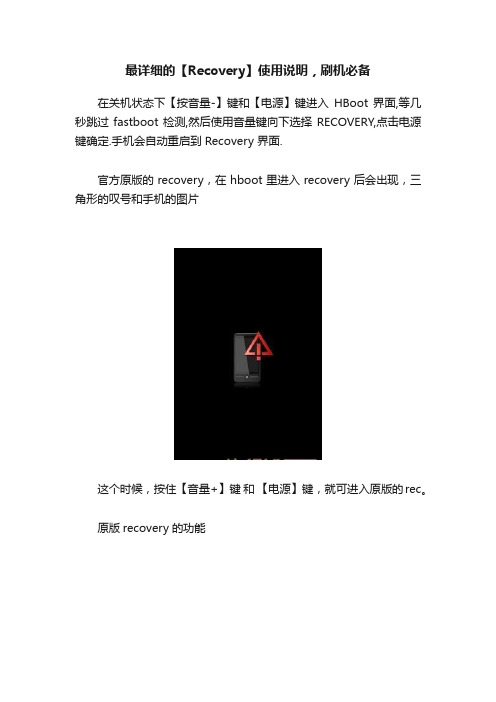
最详细的【Recovery】使用说明,刷机必备
在关机状态下【按音量-】键和【电源】键进入HBoot 界面,等几秒跳过fastboot检测,然后使用音量键向下选择RECOVERY,点击电源键确定.手机会自动重启到 Recovery 界面.
官方原版的recovery,在hboot里进入recovery后会出现,三角形的叹号和手机的图片
这个时候,按住【音量+】键和【电源】键,就可进入原版的rec。
原版recovery的功能
原版的rec功能简单,不好用,但是如果你要ota的话,木有原厂的rec是不会成功的。
官方原版Recovery&CWM版一键刷入三合一下载地址:
recovery的操作:在ClockworkMod recovery中,你可以通过音量键或者直接在屏幕上选择,电源键确定,返回键可以返回上层目录。
Recovery的界面:
选择 install zip from sdcard 从SDcard选择文件更新系统出现以下选项:
选择 backup and restore 备份和恢复会出现以下选项:
选择 mounts and storage 挂载和存储会出现以下选项:
选择 advanced 高级会出现以下选项:。
recovery模式刷机
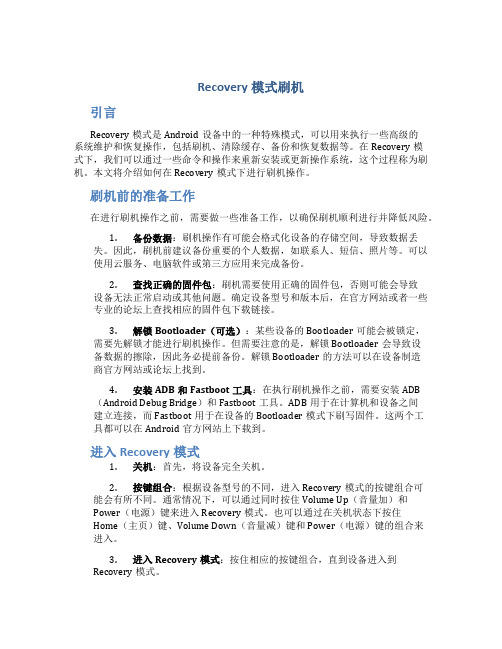
Recovery模式刷机引言Recovery模式是Android设备中的一种特殊模式,可以用来执行一些高级的系统维护和恢复操作,包括刷机、清除缓存、备份和恢复数据等。
在Recovery模式下,我们可以通过一些命令和操作来重新安装或更新操作系统,这个过程称为刷机。
本文将介绍如何在Recovery模式下进行刷机操作。
刷机前的准备工作在进行刷机操作之前,需要做一些准备工作,以确保刷机顺利进行并降低风险。
1.备份数据:刷机操作有可能会格式化设备的存储空间,导致数据丢失。
因此,刷机前建议备份重要的个人数据,如联系人、短信、照片等。
可以使用云服务、电脑软件或第三方应用来完成备份。
2.查找正确的固件包:刷机需要使用正确的固件包,否则可能会导致设备无法正常启动或其他问题。
确定设备型号和版本后,在官方网站或者一些专业的论坛上查找相应的固件包下载链接。
3.解锁Bootloader(可选):某些设备的Bootloader可能会被锁定,需要先解锁才能进行刷机操作。
但需要注意的是,解锁Bootloader会导致设备数据的擦除,因此务必提前备份。
解锁Bootloader的方法可以在设备制造商官方网站或论坛上找到。
4.安装ADB和Fastboot工具:在执行刷机操作之前,需要安装ADB(Android Debug Bridge)和Fastboot工具。
ADB用于在计算机和设备之间建立连接,而Fastboot用于在设备的Bootloader模式下刷写固件。
这两个工具都可以在Android官方网站上下载到。
进入Recovery模式1.关机:首先,将设备完全关机。
2.按键组合:根据设备型号的不同,进入Recovery模式的按键组合可能会有所不同。
通常情况下,可以通过同时按住Volume Up(音量加)和Power(电源)键来进入Recovery模式。
也可以通过在关机状态下按住Home(主页)键、Volume Down(音量减)键和Power(电源)键的组合来进入。
安卓系统Recovery中英文翻译
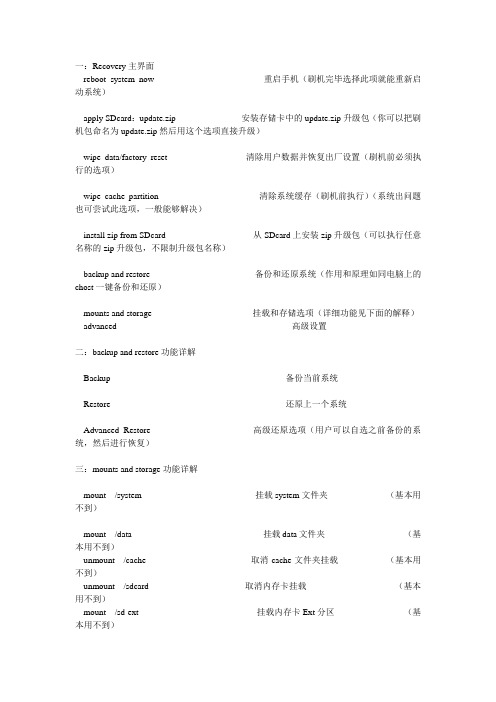
一:Recovery主界面---reboot system now 重启手机(刷机完毕选择此项就能重新启动系统)---apply SDcard:update.zip 安装存储卡中的update.zip升级包(你可以把刷机包命名为update.zip然后用这个选项直接升级)---wipe data/factory reset 清除用户数据并恢复出厂设置(刷机前必须执行的选项)---wipe cache partition 清除系统缓存(刷机前执行)(系统出问题也可尝试此选项,一般能够解决)---install zip from SDcard 从SDcard上安装zip升级包(可以执行任意名称的zip升级包,不限制升级包名称)---backup and restore 备份和还原系统(作用和原理如同电脑上的chost一键备份和还原)---mounts and storage 挂载和存储选项(详细功能见下面的解释)---advanced 高级设置二:backup and restore功能详解---Backup 备份当前系统---Restore 还原上一个系统---Advanced Restore 高级还原选项(用户可以自选之前备份的系统,然后进行恢复)三:mounts and storage功能详解---mount /system 挂载system文件夹(基本用不到)---mount /data 挂载data文件夹(基本用不到)---unmount /cache 取消cache文件夹挂载(基本用不到)---unmount /sdcard 取消内存卡挂载(基本用不到)---mount /sd-ext 挂载内存卡Ext分区(基本用不到)---format boot 格式化boot (刷机前最好执行一下)---format system 格式化system (刷机前最好执行一下)---format data 格式化data (刷机前最好执行一下)---format cache 格式化cache (刷机前最好执行一下)---format sdcard 格式化内储卡执行此项你会后悔的---format sd-ext 格式化内存卡Ext分区执行此项你会后悔的---mount USB storage 开启Recovery模式下的USB大容量存储功能(也就是说可以在Recovery下对内存卡进行读写操作)四:Advance 功能详解---Reboot Recovery 重启Recovery(重启手机并再次进入Recovery)---Wipe Dalvik Cache 清空虚拟机缓存(可以解决一些程序FC的问题)---Wipe Battery Stats 清空电池调试记录数据(刷机前做下这个,会比较好,感觉自己电量有问题的机油也可以试试)---Report Error 错误报告(配合固件管家用的,不是开发者请无视)---Key Test 按键测试(基本没撒用的功能!)---Partition SD Card 对内存卡分区(个人觉得DHD不需要分区,一来耗电、二来影响速度!)---Fix Permissions 修复Root权限(如果你的手机Root权限出问题了,可以用这个功能)。
手机进入recovery模式怎么刷机

手机进入recovery模式怎么刷机recovery翻译成中文的意思是恢复、复原。
对于手机来说,Recovery就是安卓的手机提供的一种可以对手机内部的数据或系统进行修改的模式,有点像Windows操作系统下的DOS。
在手机进入Recovery后,可以将手机恢复到出厂设置、升级手机的系统、对手机进行刷机等等。
那么具体要怎么来操作呢?在解决这个问题之前,我们需要先了解一些基本的知识:什么是刷机?刷机说起来其实很简单,就是给智能手机重装操作系统的过程。
目前智能手机的操作系统基本上分为iOS和Android两种,因为Android的丰富性和开放性,因此刷机比iOS更多。
所以现在网上一般所说的刷机,通常是指安卓手机的刷机。
刷机包是什么?刷机包,又简称ROM,就是手机的操作系统文件。
不管什么电脑都可以装windows,但是手机的操作系统则不是这样,不同的手机品牌、手机型号、手机版本,所用的刷机包都是完全不同的,因此刷机的时候要时刻注意这一点。
刷机有几种方式?一般来说,刷机分为卡刷和线刷。
卡刷就是将刷机包放在手机的内存卡或SD卡上,然后重启手机进行刷机;而线刷就是将刷机包放到电脑上,手机通过数据线连接电脑刷机的过程。
那么手机进入recovery模式刷机,也就是上面所说的卡刷了。
相对于线刷,卡刷不需要电脑,操作会比较简单一些,不过卡刷需要手机能够开机,如果是已经无法开机了,是没办法使用卡刷的。
那么现在的问题就是,手机要如何卡刷呢?过程一般是这样的:1、刷机之前备份好手机里的数据,比如通讯录,照片、音乐、视频等等。
2、将下载的卡刷包放到手机内存卡或SD卡的根目录,确保目录下有update.zip的文件;3、操作手机进入recovery模式,执行双清操作。
4、再次进入recovery模式,然后点击刷机包文件开始刷机。
5、刷机完成,重启手机,还原手机数据。
这里要注意的是,不同的手机进入recovery模式之后,界面上不一样的,一般是英文,也有些是中文,中文的大家一看就明白了,那如果是英文的呢?下面这篇文章详细列举了手机进入recovery模式的方式,和recovery上各种英文的意思,跟着上面的翻译来操作就可以啦!recovery模式是什么意思线刷宝目前也提供了部分安卓手机的卡刷包,您在下载刷机包的时候请注意。
recovery刷机教程
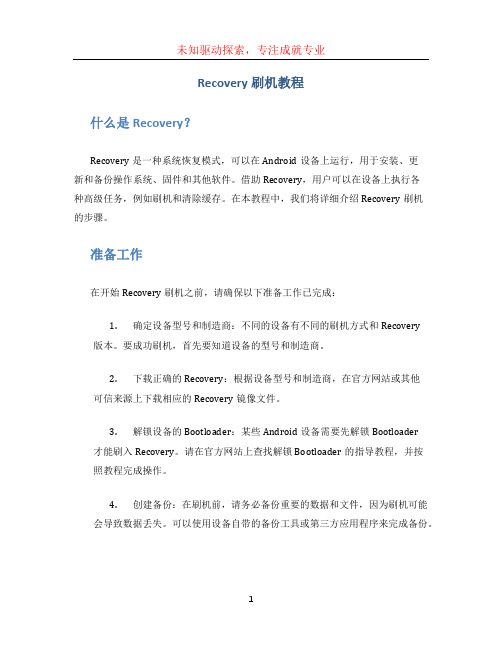
Recovery刷机教程什么是Recovery?Recovery是一种系统恢复模式,可以在Android设备上运行,用于安装、更新和备份操作系统、固件和其他软件。
借助Recovery,用户可以在设备上执行各种高级任务,例如刷机和清除缓存。
在本教程中,我们将详细介绍Recovery刷机的步骤。
准备工作在开始Recovery刷机之前,请确保以下准备工作已完成:1.确定设备型号和制造商:不同的设备有不同的刷机方式和Recovery版本。
要成功刷机,首先要知道设备的型号和制造商。
2.下载正确的Recovery:根据设备型号和制造商,在官方网站或其他可信来源上下载相应的Recovery镜像文件。
3.解锁设备的Bootloader:某些Android设备需要先解锁Bootloader才能刷入Recovery。
请在官方网站上查找解锁Bootloader的指导教程,并按照教程完成操作。
4.创建备份:在刷机前,请务必备份重要的数据和文件,因为刷机可能会导致数据丢失。
可以使用设备自带的备份工具或第三方应用程序来完成备份。
步骤一:将Recovery文件移动到设备1.使用USB数据线将Android设备连接到计算机。
2.将下载的Recovery镜像文件复制到设备内部存储器的根目录(不要放在任何文件夹中)。
步骤二:进入Recovery模式1.安全关机你的Android设备。
2.按住设备上的“电源”按钮和“音量下”(或其他指定的组合键)同时按下,直到设备进入Recovery模式。
步骤三:刷入Recovery1.使用音量键在Recovery模式中导航到“Install zip”(或类似的选项)。
2.按下“电源”按钮确认选择。
3.使用音量键导航到并选择“Choose zip from /sdcard”(或类似选项)。
4.使用音量键浏览到之前移动到设备根目录的Recovery镜像文件,然后按下“电源”按钮确认选择。
5.等待一段时间,直到Recovery镜像文件被刷入设备的Recovery分区。
手机如何操作recovery模式800字

手机如何操作recovery模式篇一:Recovery模式详解Recovery模式详解一、什么是recovery模式?recovery翻译过来就是“恢复”的意思。
所以,recovery模式叫做恢复模式。
Recovery 像是电脑上的小型winPE系统,winPE可以在电脑上安装操作系统,或者做些备份、管理的工作。
官方的Recovery用处不大,所以通常会刷入一个第三方的Recovery,以便实现更多的功能,例如:备份系统,恢复系统,刷新系统等。
在recovery模式下,可以选择安装系统,清空数据,备份系统,恢复系统等等工作。
二、怎样进入recovery模式?1、自动进入:手机连接电脑,用刷机大师等软件中的进入recovery模式工具自动进入。
2、手机关机状态,按住音量上键+Home键+电源键, 就会进入recovery界面了。
3、已经刷过机的手机,长按电源键——选择界面——恢复模式——确定——进入recovery模式。
三、recovery模式中文释义1、Recovery主界面2、Recovery二级界面(即进入主界面选项后的界面)第一项:reboot system now - 重启手机(无二级界面) 第二项:install zip from sdcard - 从存储卡安装刷机包第三项:wipe data/factory reset - 清除数据、恢复出厂设置第四项:wipe cache partition - 清除系统缓存(第三项与第四项的二级界面翻译图相同,如下:)第五项:backup and restore - 备份与恢复第六项:mounts and storage -挂载与存储第七项:advanced - 高级设置遇到问题请访问:/faq/general-tutorial/142-root.html大老宋2013年6月10日13:45篇二:各机型进入recovery模式方法HTCHTC Dream (G1)HTC Hero (G3) / HTC Tattoo (G4)「Home键(房子键)+电源键」HTC Magic (G2)「返回键+电源键」或是「Home键(房子键)+电源键」Nexus One (G5)----「按住轨迹球+电源键」----「使用音量键将光标移动到BOOTLOADER上,按电源键选择」----「使用音量键将光标移动到RECOVERY上,按电源键选择」Legend (G6)----「返回键+开机键」----「进入HBOOT界面后,音量键将光标移动到Recovery 选项上,按电源键选择」HTC Desire(G7)----「音量下键+开机键」----「进入HBOOT界面后,音量键将光标移动到Recovery 选项上,按电源键选择」Wildfire (G8)----「光学键+开机键」----「进入HBOOT界面后,音量键将光标移动到Recovery 选项上,按电源键选择」(G9) / Desire HD(G10) / Incredible S(G11)Desire S (G12) / Wildfire-S (G13) / Sensation (G14)Salsa (G15)/ ChaCha (G16) / EVO 3D (G17)Sensation XE (G18)/ Raider 4G (G19) Aria----「音量下键+开机键」----「进入HBOOT界面后,音量键将光标移动到Recovery 选项上,按电源键选择」HTC EVO 4G HTC Incredible HTC Mytouch 4GHTC ThunderboltHTC Mytouch 3G----「音量下键+开机键」----「进入HBOOT界面后,音量键将光标移动到Recovery 选项上,按电源键选择」HTC Desire Z「音量加键+电源键」华为C8500C8500s 「音量上键+电源键,同时按住10秒左右」「按拨号键(不是挂机键)+音量加键+电源键」C8600「拨号键+音量加键+电源键」C8650 / U8650 / U8950D / U9500E / C8650S / C8812E 「音量上键+电源键,等待约10秒」U8150「拨号键(绿色)+音量加键+电源键」U8220 /U8230「菜单键(Menu)+挂机键+电源键」U8500「拨号键+音量上键+电源键」U8800/U8800+「音量上键+电源键键」「音量上键+电源键」U9000「音量上键+音量下键+电源键」LGP500P920 「电源键+音量减键+Home键(房子键)」「音量下键+电源键,约八秒看到第一屏的瞬间松开电源键,但要保持按住音量减少键,直到能进入recovery界面」P970 「音量下键+Home键(房子键)+电源键」P990/P993「音量减键+电源键,直到出现黄色android字符或者LG开机屏幕闪烁第二次时马上松手」三星Nexus S「电源键+上音量键」i997/i579/i9000/i9003 /i9100 /i9100/ i9220/s5570 / 7100 「音量上键+HOME键+电源键」i9250「手机关机,同时按音量“+”、音量“-”和电源键」「手机进入fastboot后,选择recovery mode进入recovery 模式」「音量上下键+开机键」w899 /s5830「Home键+电源键」i909「音量下键+电源键」i5700/i7500u「音量下键+拨号键+电源键」i5800/i5801「音量上键+音量下键+Home键+电源键」M180S「音量上键+照相键」E120L「音量上键+音量下键+电源键,当看到手机屏幕显示画面时松手,再按HOME键」中兴N760N600/N600+ 「菜单键+音量上键+电源键」「音量下键+电源键,等待手机出现Andriod字样时松开按键」V880/ V880+/ N880/N880S「Home键(房子键)+音量加键+电源键」U880/U960S /U970 / U950 / U930 / N880E「音量下键+开机键」X850「音量下键+电源键,等待出现绿色机器人后松开电源键,继续按住音量下键,等待出现闪一下的白色字样后松开按键」OPPO:U705T / X907 / X909关机长按:[音量上键+电源键]约10秒索尼. 爱立信ST17iSK17iST18i 以下操作均需刷入Recvoery之后方可操作,建议扣下电池并放置5秒后再操作----「刷入Recovery之后,开机出现第一屏的时候连续按几下音量减键即可进入」E16i E15i(X8)E10iZ1i U20iLT18iLT15iLT11i X10----「刷入Recovery之后,开机看到白色的Sony Ericsson 字样时就不停的按手机的返回键即可进入」Acer Liquid----「音量减键盘+相机键+电源键」----「手机震动三下后放开,再按下电源键进入recovery模式」卓普:ZP900:音量上键+电源键ZP500+ :音量上键+电源键小米M1:音量上键+电源键首派A60「音量加键+相机键+电源键」联想:A60:「音量上键+Home键+电源键」A75:[音量上键+电源键]Callbar(小雨滴):音量上键+电源键北斗小辣椒I2:音量上键+电源键GLX L100:音量上键+电源键青橙定放(M3):音量上键+电源键金立:GN868:音量上键+电源键佳域G3: 关机长按[音量上键+电源键]篇三:进入Recovery模式方法进入Recovery模式方法自动进入在手机开机状态下连接上刷机精灵,选择“实用工具”,再选择“进入Recovery模式”,手机将会自动进入Recovery模式。
手机刷机必备Recovery模式中英文对应表
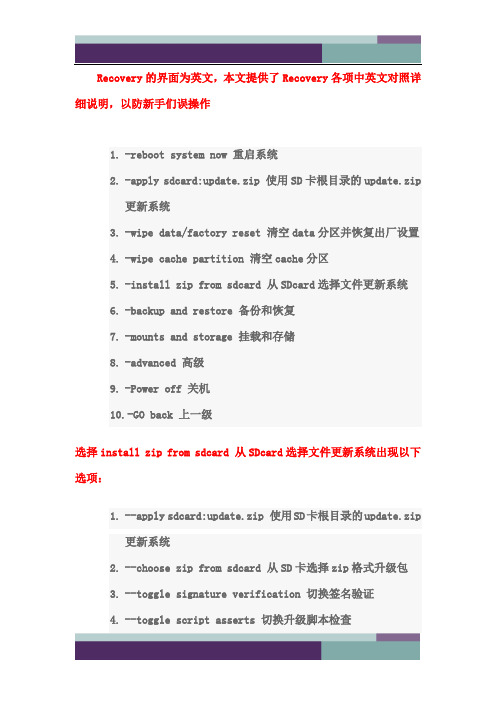
Recovery的界面为英文,本文提供了Recovery各项中英文对照详细说明,以防新手们误操作1.-reboot system now 重启系统2.-apply sdcard:update.zip 使用SD卡根目录的update.zip更新系统3.-wipe data/factory reset 清空data分区并恢复出厂设置4.-wipe cache partition 清空cache分区5.-install zip from sdcard 从SDcard选择文件更新系统6.-backup and restore 备份和恢复7.-mounts and storage 挂载和存储8.-advanced 高级9.-Power off 关机10.-GO back 上一级选择install zip from sdcard 从SDcard选择文件更新系统出现以下选项:1.--apply sdcard:update.zip 使用SD卡根目录的update.zip更新系统2.--choose zip from sdcard 从SD卡选择zip格式升级包3.--toggle signature verification 切换签名验证4.--toggle script asserts 切换升级脚本检查选择backup and restore 备份和恢复会出现以下选项:1.--Backup 备份2.--Restore 恢复3.--Advanced Restore 高级恢复选择mounts and storage 挂载和存储会出现以下选项:1.--mount /system 挂载/system分区(系统分区)2.--mount /data 挂载/data分区(数据分区)3.--mount /cache 挂载/cache分区(缓存分区)4.--mount /sd-ext 挂载/sd-ext分区(A2SD分区)5.--format boot 格式化内核分区6.--format system 格式化系统分区7.--format data 格式化数据分区8.--format cache 格式化缓存分区9.--format sdcard 格式化存储卡10.--format sd-ext 格式化内存卡SD11.--mount USB storage 挂载SD卡为U盘模式选择advanced 高级会出现以下选项:1.--Reboot Recovery 重启Recovery2.--Wipe Dalvik Cache 清空Dalvik缓存3.--Wipe Battery Stats 清空电池状态4.--Report Error 报告错误5.--Key Test 键位测试6.--Partition SD Card 对SD卡分区--Fix Permissions 修复权限倚窗远眺,目光目光尽处必有一座山,那影影绰绰的黛绿色的影,是春天的颜色。
安卓Recovery恢复模式中文说明

安卓Recovery恢复模式中文说明恢复模式中各项中文说明Recovery是Android系统的一个特殊工作模式。
使用它可以在未开机的状态下实现系统更新、还原出厂设置、清除手机缓存等。
通过一些第三方工具,还可以实现系统的备份、还原、安装主题等。
Recovery的界面大多为英文,本文提供了Recovery各项中英文对照详细说明,以防新手们误操作而带来不必要的麻烦。
-reboot system now 重启系统-apply sdcard:update.zip 使用SD 卡根目录的update.zip 更新系统-wipe data/factory reset -wipe cache partition -install zip from sdcard清空data分区并恢复出厂设置清空cache分区从S Dea rd选择文件更新系统backup and restore 备份和恢复-mounts and storage 挂载和存储advanced 高级Power off 关机GO back 上一级选择install zip from sdcard 从SDcard选择文件更新系统出现以下选项: apply sdcard:update.zip 使用SD卡根目录的update.zip 更新系统—choose zip from sdcard 从SD卡选择zip 格式升级包—toggle signature verification 切换签名验证—toggle script asserts 切换升级脚本检查选择backup and restore 备份和恢复会出现以下选项:—Backup 备份—Restore 恢复—Advanced Restore 高级恢复选择mounts and storage 挂载和存储会出现以下选项:-mount /system 挂载/system分区(系统分区)—mount /data 挂载/data分区(数据分区)—mount /cache 挂载/cache分区(缓存分区)—mount /sd-ext 挂载/sd-ext分区(A2SD分区)—format boot 格式化内核分区—format system 格式化系统分区—format data 格式化数据分区—format cache 格式化缓存分区—format sdcard 格式化存储卡—format sd-ext 格式化内存卡SD—mount USB storage 挂载SD卡为U盘模式选择advanced高级会出现以下选项:—Reboot Recovery 重启Recovery—Wipe Dalvik Cache 了青空Dalvik 缓存—Wipe Battery Stats 清空电池状态—Report Error 报告错误—Key Test 键位测试-Partition SD Card 对SD 卡分区—Fix Permissions 修复权限Recovery各项操作说明:电源键/HOME键:确定音量+ ,?键:选择返回键:上一级。
recovery怎么刷机,recovery是什么意思

recovery怎么刷机,recovery是什么意思篇一:【recovery教程】recovery功能详解及刷机教程什么是recovery?相信这个问题难不住各位老鸟,recovery翻译过来就是“恢复”的意思,是开机后通过特殊按键组合用关机键+音量+/- (依机型不同而不同,不过有些机型可能没有刷入recovery,可自行刷入。
)能够进去的一个系统(工程模式),在这个界面你可以直接用sd 卡上的zip 的rom 升级或者备份你的系统,老版本的recovery 只有三个选项,只能用update.zip这个文件名的文件升级,而且无法备份系统,不能用任何文件名的zip文件升级。
新版本已经多出很多选项可以供你操作。
如何进入recovery模式?这个每款手机的操作各不相同就不再展开介绍,咱们只说recovery通用的部分注:这里以2.5版本的recovery作为演示①主功能界面:---reboot system now重启手机---apply SDcard:update.zip 安装存储卡中的update.zip升级包(刷机包必须为为update.zip才能升级)---wipe data/factory reset清除用户数据并恢复出厂设置(刷机前必须执行的选项)---wipe cache partition 清除系统缓存(刷机前必须执行的选项决)---install zip from SDcard 从SDcard上安装zip格式的升级包---backup and restore备份和还原系统(相当于手机版的ghost一键备份、还原)---mounts and storage挂载和存储选项---advanced高级设置wipe data/factory reset 和wipe cache partition就是传说中的“双wipe”了,刷机前最好执行以下,不然可能会出现各种各样的小问题~-----------------------------------------------------------------------------------------------------②install zip from SD card界面:---apply sdcard:update.zip升级SD卡中的update.zip刷机包---choose zip from sd card从SD卡中选择zip格式的升级包(升级刷机包一般选这个)---toggle signature verification 检验签名---toggle script asserts脚本声明-----------------------------------------------------------------------------------------------------③backup and restore界面---Backup 备份当前系统---Restore还原上一个系统---Advanced Restore 高级还原选项(用户可以自选之前备份的系统,然后进行恢复)-----------------------------------------------------------------------------------------------------④mounts and storage功能详解---mount /system 挂载system文件夹---mount /data挂载data文件夹---unmount /cache取消cache文件夹挂载---unmount /sdcard 取消内存卡挂载---mount /sd-ext挂载内存卡Ext分区---format boot 格式化boot---format system格式化system---format data 格式化data---format cache 格式化cache---format sdcard 格式化内储卡---format sd-ext 格式化内存卡Ext分区---mount USB storage 开启Recovery模式下的USB大容量存储功能-----------------------------------------------------------------------------------------------------Advance 功能详解---Reboot Recovery重启Recovery(重启手机并再次进入Recovery)---Wipe Dalvik Cache 清空虚拟机缓存(可以解决一些程序FC的问题)---Wipe Battery Stats清空电池调试记录数据(感觉电量有问题的机油也可以试试)---Report Error 错误报告---Key Test 按键测试---Partition SD Card对内存卡分区---Fix Permissions 修复Root权限在Partition SD Card选项有几种容量可供选择,选择相应的数值之后按电源键,会对卡进行分区,此过程不可逆!篇二:安卓系统最详细的【Recovery】使用说明,刷机必备安卓系统最详细的【Recovery】使用说明,刷机必备俗话说,公用善其事,必先利其器,那么作为刷机来讲,我们必须接触最多的就是recovery,通过recovery,我们可以刷rom,刷补丁,所以不熟悉recovery,那是要出大事滴。
安卓手机Recovery模式刷机教程

安卓手机Recovery模式刷机教程安卓手机Recovery模式刷机教程安卓系统刷机教程:安卓手机Recovery模式刷机教程:首先,要想通过Recovery模式刷机,必须要让手机已成功刷入了Recovery,由于各型号手机刷入Recovery的方法都不相同,这里就为大家介绍下常用手动刷入Recovery操作步骤:1.将准备好的Recovery镜像重新命名为recovery.img,然后把它放置于内存卡根目录中。
安卓手机刷机工具推荐:刷机精灵需要手机已经获取Root权限,输入如下命令行su回车flash_imagerecovery/sdcard/recovery.img回车3.当提示successfully,并以#结尾时,表示recovery.img已经成功刷写完毕。
如果提示notfound等字样,则表示缺少刷Recovery必备的系统文件,如果出现这种方法,我们就必须下载flash_image文件,并将其放置于安卓手机的system/bin文件夹中,最后将其权限全部打勾,重复步骤2即可。
1.进入Recovery模式后,先执行“Wipe data/factory reset”和“Wipe cache partiton”,将之前系统一些配置、缓存清除。
Recovery模式界面是通过音量键进行上下移动,电源键为确定2.清除系统配置及缓存后,将光标移动到“Install Zip form sdcard”项,按下电源键确定选择,再选择“Choose zip from sdcard”,再按下电源键确认,会进入文件选择界面3.在文件选择界面,通过音量键找到并选中存放到根目录的ROM 文件,再按下电源键确认选择4.选择好ROM文件之后会进入一个确认安装界面,再通过音量键定位到Yes项,按下电源键即可进入刷机5.进入刷机过程后,大概需要1分钟左右的时间即可刷机完成,刷机所需要的时间视ROM的'不同而不同。
手机进入Recovery模式刷机时出现的英文解释

手机进入 Recovery 模式刷机时出现的英文解释 :Recovery 详细中文说明1. reboot system now 立即重启系统2. wipe data/factory reset 清空 data 分区所有数据并恢复出厂设置3. wipe cache partition 清空 cache 分区所有缓存4. apply update from ADB 从 ADB 进行更新。
ADB: ADB 驱动是Android 设备(如手机)连接PC 时所需要的应用程序。
5. apply update from cache 指从手机内存中的升级包升级6. apply update from internal storage从内部闪内存更新 ( 手机内存卡 上还原 , 你可将原备份好的系统镜像放在内存卡上 )7. apply update from internal sdcard 从外置 SD 卡更新(手机外置 SD卡上还原,你可将原备份好的系统镜像放在SD 卡上) 8. apply updata from sdcard 刷机包来自内存卡9. apply update from external storage从外部的存储应用中进行更新 10. apply update from external sdcard从外咅B SD 卡应用更新 从 SDcard 选择文件更新系统 使用SD 卡根目录的update.zip 更新系统 从SD 卡选择zip 格式升级包 适用于从OTG U 盘更新 切换签名验证 16. toggle script asserts 切换升级脚本检查11.install zip from sdcard12. apply sdcard:update.zip13. choose zip from sdcard14. apply update from otgudisk15. toggle signature17.backup user data :备份用户数据--Backup 备份--Restore 恢复--Advanced Restore 高级恢复--mounts and storage 挂载和存储--mount /system 挂载/system 分区(系统分区)--mount /data 挂载/data 分区(数据分区)--mount /cache 挂载/cache 分区(缓存分区)--mount /sd-ext 挂载/sd-ext 分区(A2SD分区)--format boot 格式化内核分区--format system 格式化系统分区--format data 格式化数据分区--format cache 格式化缓存分区--format sdcard 格式化存储卡--format sd-ext 格式化内存卡SD--mount USB storage 挂载SD卡为U盘模式--advanced 高级--Reboot Recovery 重启Recovery--Wipe Dalvik Cache 清空Dalvik 缓存--Wipe Battery Stats 清空电池状态--Report Error 报告错误--Key Test 键位测试--Partition SD Card 对SD卡分区手机即进入Recovery 模式后,一般都是先进行双wipe ,然后选择上述合适的选项进行刷机。
刷机(Recovery模式菜单注解)

刷机(Recovery模式菜单注解)Recovery模式菜单注解.Reboot system now:重新启动手机。
.USB-MS toggle:在recovery模式下直接连接USB而不需要退出该模式。
.Backup/Restore:备份和还原。
.Flash zip from sdcard:从SD卡安装zip包。
.Wipe:清空数据。
.Partition sdcard : SD卡分区。
.Other:其他。
.Power off:关机。
由于手机品牌不同,Recovery模式菜单也有所不同,下面补充一些可能有的菜单项。
.apply update from sdcard:从SD卡刷机,只能刷名称为update.zip的包。
.wipe data/factory reset:清除数据/恢复出厂设置。
.wipe cache partition:清除手机缓存。
.backup user data:备份用户数据。
.restore user data:恢复用户数据。
·install zip from sdcard:从SD上安装zip升级包。
.advanced:高级设置。
9)将Wipe界面所有项目选择执行一遍,清空手机中的所有用户数据,如图28所示。
【小知识Wipe界面菜单详解】.Wipe data/factory reset:清除内存数据和缓存数据。
.Wipe Dalvik-cache:清除缓存数据。
.Wipe SD ext partition:只清除ext分区内数据。
.Wipe battery stats:清除电池数据。
.Wipe rotate settings:清除传感器内设置的数据。
10)界面回到Recovery模式,此时选择Reboot system now选项,重启手机,如图29所示。
11)按住音量减键,同时按开机键,进入Recovery恢复模式,然后用音量键移动光标到第四项,按开关键确认选择进入Flash zip from sdcard选项,如图30所示。
Recovery升级刷机教程
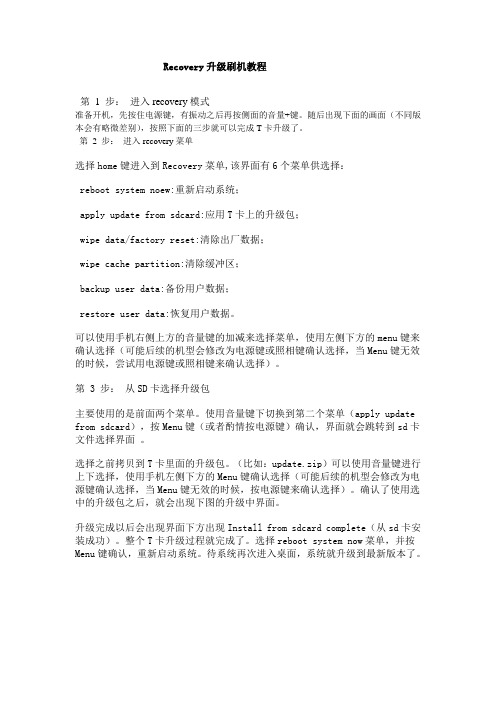
Recovery升级刷机教程第1 步:进入recovery模式准备开机,先按住电源键,有振动之后再按侧面的音量+键。
随后出现下面的画面(不同版本会有略微差别),按照下面的三步就可以完成T卡升级了。
第2 步:进入recovery菜单选择home键进入到Recovery菜单,该界面有6个菜单供选择:reboot system noew:重新启动系统;apply update from sdcard:应用T卡上的升级包;wipe data/factory reset:清除出厂数据;wipe cache partition:清除缓冲区;backup user data:备份用户数据;restore user data:恢复用户数据。
可以使用手机右侧上方的音量键的加减来选择菜单,使用左侧下方的menu键来确认选择(可能后续的机型会修改为电源键或照相键确认选择,当Menu键无效的时候,尝试用电源键或照相键来确认选择)。
第 3 步:从SD卡选择升级包主要使用的是前面两个菜单。
使用音量键下切换到第二个菜单(apply update from sdcard),按Menu键(或者酌情按电源键)确认,界面就会跳转到sd卡文件选择界面。
选择之前拷贝到T卡里面的升级包。
(比如:update.zip)可以使用音量键进行上下选择,使用手机左侧下方的Menu键确认选择(可能后续的机型会修改为电源键确认选择,当Menu键无效的时候,按电源键来确认选择)。
确认了使用选中的升级包之后,就会出现下图的升级中界面。
升级完成以后会出现界面下方出现Install from sdcard complete(从sd卡安装成功)。
整个T卡升级过程就完成了。
选择reboot system now菜单,并按Menu键确认,重新启动系统。
待系统再次进入桌面,系统就升级到最新版本了。
- 1、下载文档前请自行甄别文档内容的完整性,平台不提供额外的编辑、内容补充、找答案等附加服务。
- 2、"仅部分预览"的文档,不可在线预览部分如存在完整性等问题,可反馈申请退款(可完整预览的文档不适用该条件!)。
- 3、如文档侵犯您的权益,请联系客服反馈,我们会尽快为您处理(人工客服工作时间:9:00-18:30)。
刷机后注意事项
1.进入设置->呼叫,辅助拨号-当前国家,选择中国(china) 菜单-编辑- 更新全国号码长度为11后点保存
2.程序->天气-menu-设置-温标-摄氏度
3.如果不需要手写功能 进入设置->语言和键盘->Touch
Input->国际键盘 关闭手写功能
4.如果不需要模糊音功能 进入设置->语言和键盘->Touch Input->中文输入->模糊拼音配对 关闭不需要的模糊音
mount/sdcard 加载/ SD卡
mount /sd-ext 加载/SD分区
format boot 格式化BOOT
format system 格式化SYSTEM
format data 格式化DATA
format cache 格式CACHE
advanced restore 高级还原
go back 返回
mounts and storage 分区及储存卡操作对应如下
unmount /system 卸载/系统
unmount/data 卸载/数据
unmount /cache 卸载/缓存
刷机方法
一:ROM刷机:
1.把SD卡格式化成FAT32格式 ,
2.将下载到的ROM文件,ZIP格式的,请不要解压,直接拷贝到此SD卡的根目录,其它目录也可以,尽量要用英文,名字也不要太长。
3.将SD卡插入手机的SD卡糟里,按手机的音量下键+电源键 进入HBOOT模式,等待手机加载完,按音量上或下键移动,选择recory选项里按电源键进入,等待启动后进入recovery模式,
2.按音量下键或者轨迹球上下移动 ,选择 第三项: wipe date /factory reset 按轨迹球确认,选择YES再按轨迹球确认。
3.执行完毕后会自动返回主界面,选择第四项:wipe cache partition 按轨迹球确认,
4.至到执行完毕,按电源键返回主界面 ,按第一项:reboot system now 重启手机,正常进入,升级完毕。
-切换刷机包脚本
-Ghost 备份/恢复
-备份
-恢复
-高级恢复
-SD卡分区
-挂载/system
-挂载/data
-卸载/cache
-卸载/sdcard
-高级
-重启到恢复模式
-清空Dalvik缓存
-清空电池信息
-错误报告
-按键测试
4.按音量下键或者轨迹球上下移动 ,选择 第六项:NANDROID ,按轨迹球确认进入,选择BACKUP。按轨迹球确认。
5.至到执行完毕,按电源键返回主界面 ,按第一项:reboot system now 重启手机,正常进入,备份完毕。
三,ROM还原:(前提:用备份过ROM的那张SD卡)
同二的第1..3步操作
format sdcard SD卡格式化(谨慎操作)
format sd-ext 格式的SD-EXT(禁止操作)
mount usb storage 加载USB储存
go back 返回
advanced 高级 (此操作请谨慎,高风险)
1.把SD卡格式化成FAT32格式 ,
2.将下载到的ROM文件,ZIP格式的,请不要解压,直接拷贝到此SD卡的根目录,其它目录也可以,尽量不要用英文,名字也不要太长。
3.将SD卡插入手机的SD卡擤糟里,.按手机的音量下键+电源键 进入HBOOT模式,等待手机加载完,按音量上或下键移动,选择recory选项里按电源键进入,等待启动后进入recovery模式,
4.按音量下键或者轨迹球上下移动 ,选择 第六项:NANDROID ,按轨迹球确认进入,选择RESTORE。按轨迹球确认。
同二第5步操作.
四,硬启动方法:
硬启动只是清空系统缓存及用户数据,方法也挺简单,:
1.按手机的音量下键+电源键 进入HBOOT模式,等待手机加载完,按音量上或下键移动,选择recory选项里按电源键进入,等待启动后进入recovery模式,
升级后的RECOVERY 6.0.3.3触屏版:
升级后的中英对照,触摸选择;或使用上下音量键选择,电源键按下即确认.
reboot system now
重启设备
apply sdcard update.zip
升级SD卡内的UPDATE.ZIP包
wipe data/factory reset
删除数据、恢复出厂设置
wipe cache partition
删除缓存数据
install zip
从SD卡上选择ZIP包安装
apply sdcard update.zip
升级SD卡上的UPDATE.ZIP包
choose zip from sdcard
从SD卡上选择ZIP包升级
fix permissions 修复权限
再附个RECOVERY模式中文说明:
重启系统
-选择SD卡中的刷机包
-清空全部/恢复初始状态
-通过SD卡中的update.zip文件刷机
-通过SD卡根目录的update.zip刷机
-切换刷机包签名验证
4.按音量下键或者轨迹球上下移动 ,选择 第三项: wipe date /factory reset 按轨迹球确认,选择YES再按轨迹球确认。
5.执行完毕后会自动返回主界面,选择第四项:wipe cache partition 按轨迹球确认。
6.执行完毕后会自动返回主界面,
选择第五项:inatall zip from sdcard 按轨迹球进入;
选择第二项:choose zip from sdcard 按确认键进入 ;
选择你刚刚放入SD卡的ROM文件,按轨迹球键确认;选择YES再按轨迹球键确认,开始刷机;
至到执行完毕,按电源键返回主界面 ;
按第一项:reboot system now 重启手机,正常进入,升级完毕。
二:ROM备份:
-挂载/sd-ext
-格式化 bLeabharlann ot -格式化 system
-格式化 data
-格式化 cache
-格式化 sdcard
-格式化 sd-ext
-挂载 USB storage
toggle signsture verification
签名校验相关
toggle script asserts
脚本相关
go back
返回
backup and restore 备份及还原
backup 备份
restore 恢复
reboot recovery 重启
wipe dalvik cache 清除 DALVIK 缓存
wipe battery stats 清除电池状态
report error 错误反馈
key test 按键测试
partition sd card SD卡分区,此处为分区大小:128M\256M\512M\1024M
